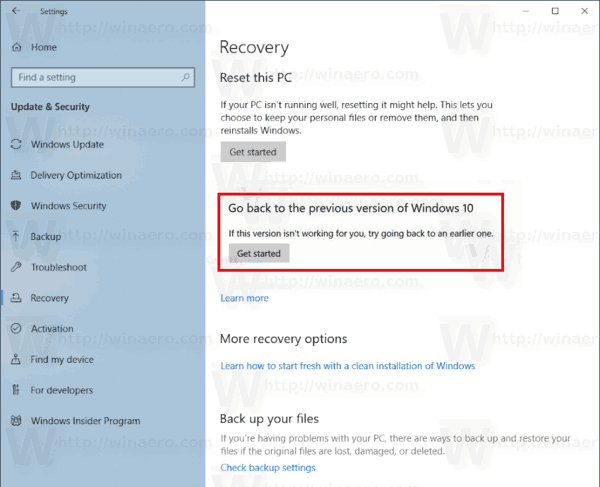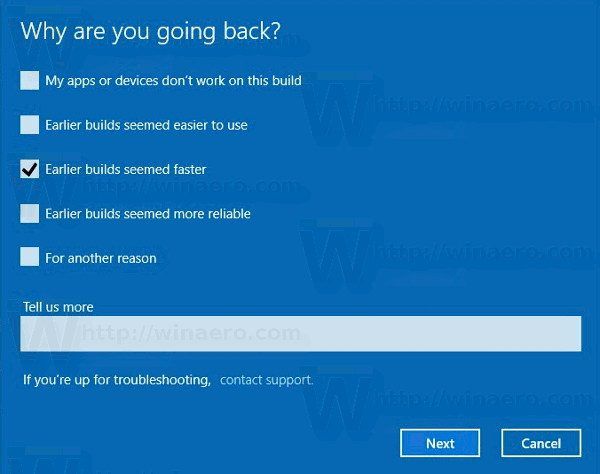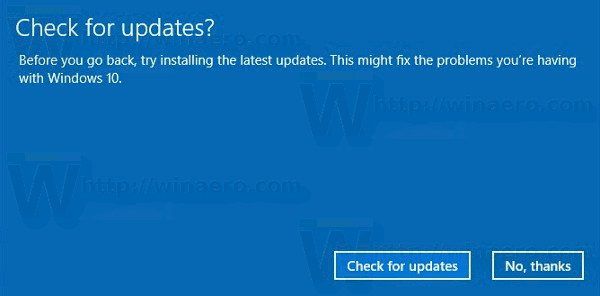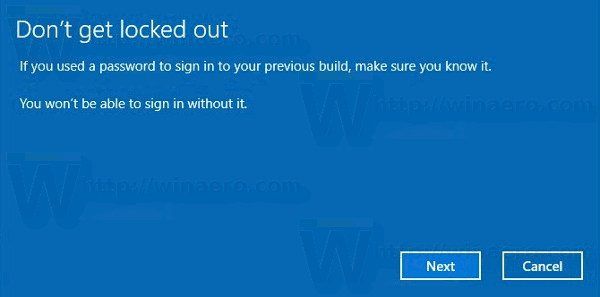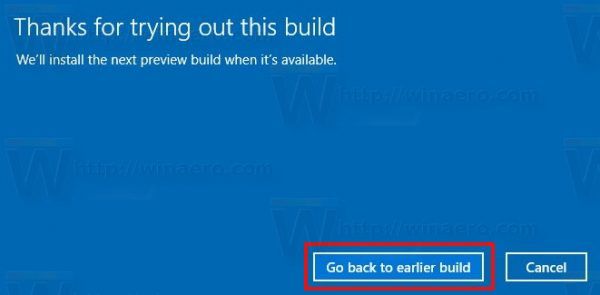Microsoft on lopettanut työskentelyn Windows 10 -versiossa 1903 'toukokuun 2019 päivitys'. Pian yritys tarjoaa sen saataville Windows Updaten ja Media Creation Tool / ISO-kuvien kautta puhtaaseen, offline-asennukseen. Jos olet asentanut Windows 10: n version 1903, mutta et ole tyytyväinen tähän päivitykseen, poista se seuraavasti.
Mainonta
Sovelluksillasi saattaa olla yhteensopivuusongelmia tämän päivityksen kanssa, tai laitteistoajurit saattavat myös aiheuttaa sinulle ongelmia. Tai et ehkä pidä joistakin tässä suuressa päivityksessä tehdyt muutokset . Joka tapauksessa on tärkeää tietää, että sinulla on mahdollisuus poistaa se.
Windows 10 toukokuuta 2019 -päivitys voidaan poistaa vain, jos et ole poisti Windows.old-kansion . Jos olet jo poistanut sen, ainoa käytettävissä oleva vaihtoehto on suorittaa edellisen käyttöjärjestelmän puhdas asennus!
Ennen kuin jatkat, varmista, että olet asentanut kaikki Windows 10 -version 1903 kumulatiiviset päivitykset. Viimeisimpien päivitysten avulla Microsoft saattaa ratkaista mahdolliset ongelmat, joita kohtaat asennuksen poistamisen yhteydessä.
Voit poistaa Windows 10 Version 1903 May 2019 -päivityksen,
- Avata asetukset .
- Siirry kohtaan Päivitys ja suojaus - Palautus.
- Selaa oikealla olevaan Aloita-painikkeeseen Palaa edelliseen Windows 10 -versioon.
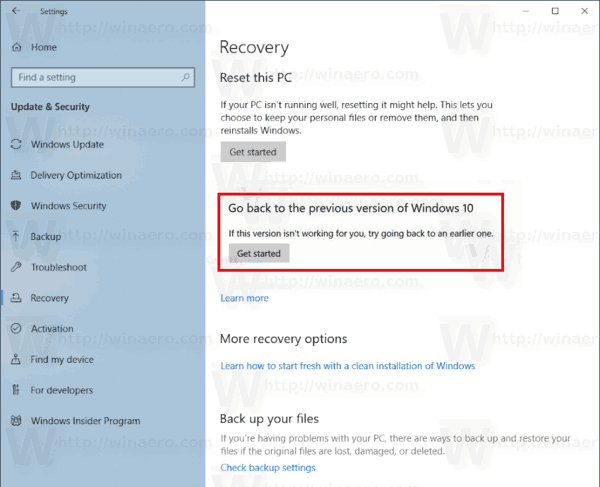
- Muutaman sekunnin kuluttua sinua pyydetään antamaan syy, miksi poistat julkaisun. Voit valita yhden seuraavista syistä:
- Sovellukseni tai laitteeni eivät toimi tässä versiossa
- Aikaisemmat koontiversiot näyttivät olevan helpompia käyttää
- Aikaisemmat rakennukset näyttivät nopeammin
- Aikaisemmat rakennelmat näyttivät luotettavammilta
- Toisesta syystä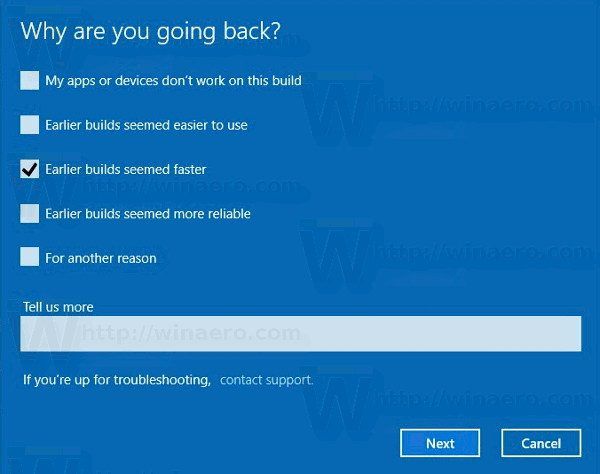
- Seuraavaksi sinua pyydetään tarkistamaan viimeisimmät päivitykset ja selvittämään, voidaanko ongelmasi ratkaista.
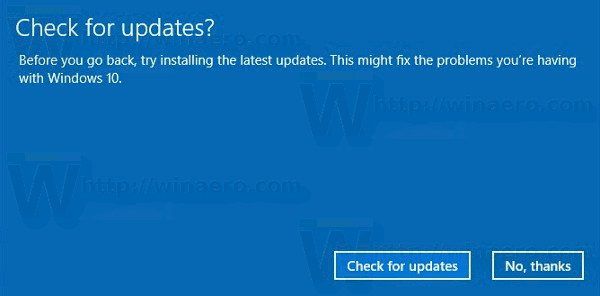
- Tämän jälkeen Windows 10 muistuttaa sinua, että sinun on tiedettävä käyttäjätilin salasana aiemmin asennetussa käyttöjärjestelmässä.
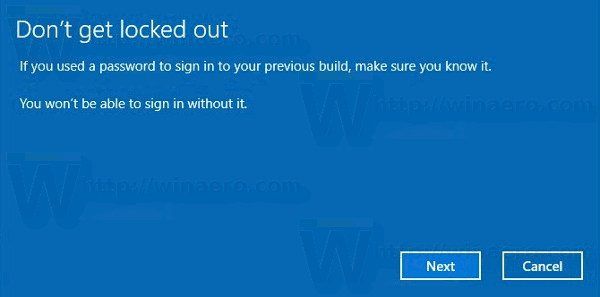
- Viimeinen kehote sanoo 'Kiitos tämän koontiversion kokeilemisesta'. Napsauta siellä painiketta Palaa takaisin aiempaan koontiversioon. Windows 10 poistaa Fall Creators -päivityksen ja palaa edelliseen Windows-versioon.
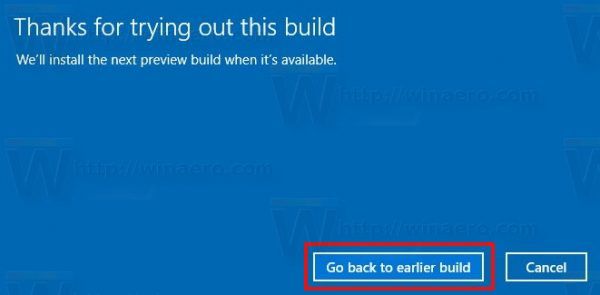
Jos päätät pysyä Windows-version 1903 kanssa, tässä on useita resursseja, joista saatat olla kiinnostunut. Katso seuraavat artikkelit:
- Uutta Windows 10 -versiossa 1903
- Viivästytä Windows 10: n version 1903 toukokuuta 2019 päivityksen asennusta
- Pienennä varatun tallennuskoon kokoa Windows 10: ssä
- Lataa uusi kevyt Windows 10 -taustakuva
- Ota uusi valo-teema käyttöön Windows 10: ssä
Jos Windows 10 -versio 1903 on sopiva tehtäviisi etkä halua palata edelliseen käyttöjärjestelmään, voit puhdistaa levyaseman turvallisesti ja saada takaisin jopa 40 gigatavua järjestelmäasemalle poistamalla tarpeettomat tiedostot edellinen Windows-versio. Kun olet puhdistanut, palautusmenettely ei ole mahdollista.